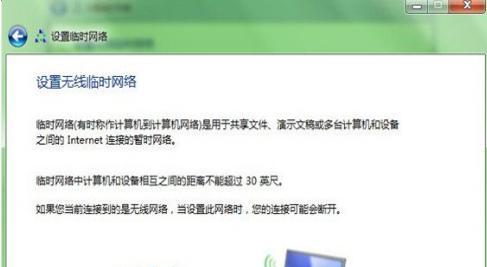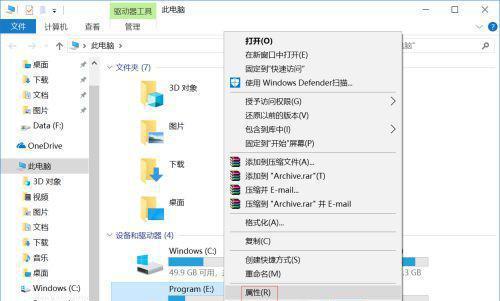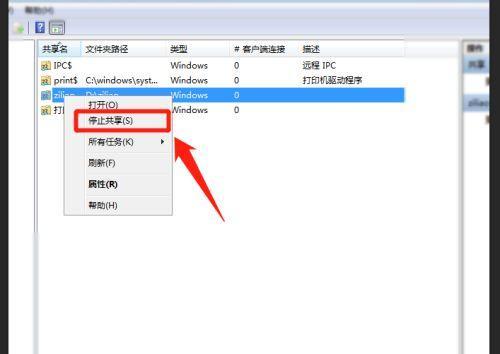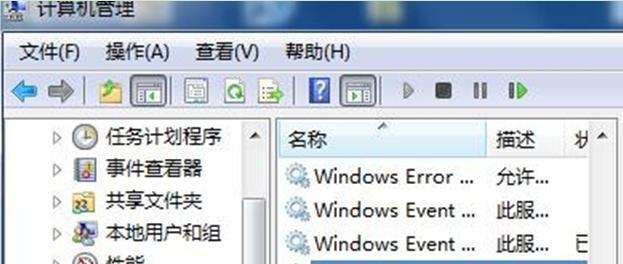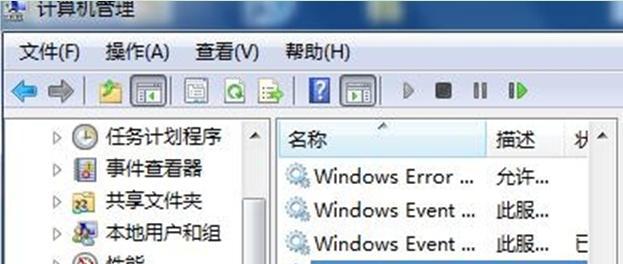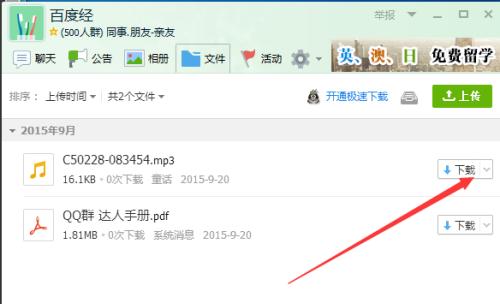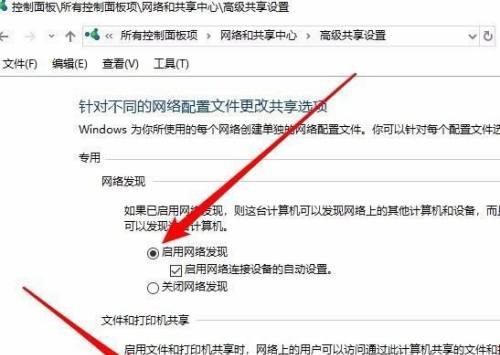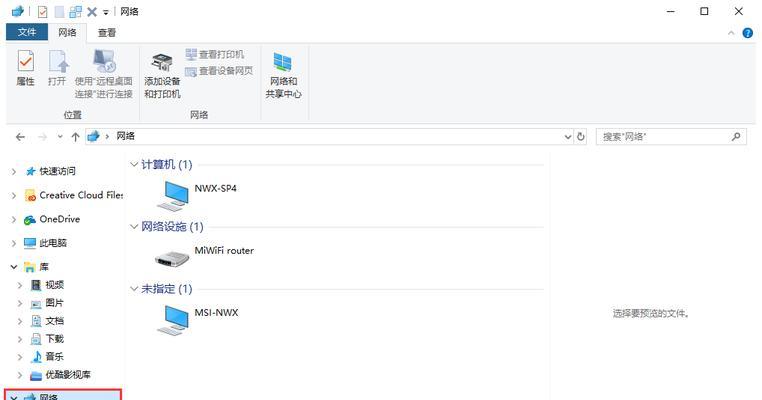手机如何通过wifi共享电脑文件?共享文件的具体位置在哪里?
游客 2025-04-15 14:40 分类:网络技术 3
在现代生活中,我们经常需要在不同的设备间传输文件。通过WiFi共享电脑文件到手机,已经成为一种便捷高效的方法。本文将为您详细介绍如何借助WiFi实现电脑与手机之间的文件共享,并告诉您共享文件的具体存放位置,让您的数据传输更加轻松自如。
一、电脑端设置共享文件夹
1.1确保电脑处于同一WiFi网络
您的手机和电脑必须连接到同一个WiFi网络。这是实现WiFi共享的前提条件。
1.2设置共享文件夹
接下来,您需要在电脑上设置一个文件夹来共享:
在电脑上找到您想要共享的文件夹,右键点击选择“属性”。
转到“共享”标签页,然后点击“高级共享”。
勾选“共享此文件夹”,可以自定义共享的文件夹名称。
点击“权限”,确保“Everyone”或者您的其他设备已添加至用户列表,并赋予“读取”或“读取/写入”权限,取决于您希望进行的操作。
点击“确定”并关闭所有窗口以应用更改。
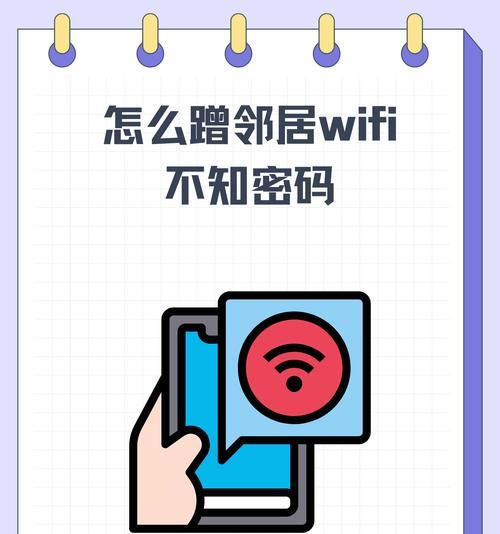
二、手机端连接共享文件夹
2.1使用文件管理器或专门应用
在手机上打开您的文件管理应用(或下载一个支持网络共享的文件管理器,如ES文件浏览器)。
选择“网络”或“局域网”选项,寻找电脑的共享文件夹。
2.2通过电脑IP地址连接
如果您的手机无法直接找到电脑的共享文件夹,可以尝试手动添加:
在电脑上打开命令提示符(cmd),输入`ipconfig`并找到“IPv4地址”。
在手机的文件管理器中,选择“局域网”或“网络”功能,输入刚才找到的电脑IP地址,格式一般为`\192.168.xx.xxx\共享文件夹名`。
输入电脑上的用户名和密码(如果有的话)完成连接。

三、共享文件的具体位置
3.1在手机上查找共享文件
连接成功后,您可以在手机上找到共享的文件夹:
在文件管理器中,它通常显示为一个网络位置或一个特别的图标。
如果您设置了复杂的密码或者访问限制,可能需要重新输入凭据才能浏览文件。
3.2文件操作与管理
在共享文件夹中,您可以进行常规的文件操作,包括但不限于查看、复制、传输、删除等。请确保您对共享的文件有适当的管理权限。

四、常见问题与解决方法
4.1连接失败怎么办?
确认电脑和手机都连接在同一WiFi网络。
检查电脑的防火墙设置,确保没有阻止文件和打印机共享。
电脑的共享文件夹是否已正确设置,并且对网络开放。
查看手机文件管理器是否支持局域网共享功能。
4.2文件传输慢怎么办?
检查您的网络信号是否稳定,信号弱可能会导致传输速度慢。
尝试关闭其他正在使用网络的应用,以减少网络拥堵。
如果文件很大,考虑使用压缩工具先压缩文件再传输。
五、深度指导与实用技巧
在使用WiFi共享文件时,了解一些实用技巧可以让您的体验更加顺畅:
使用具有高稳定性和快速度的无线路由器可以提高共享效率。
将常用文件放到固定的共享文件夹,文件夹内可建立子文件夹,方便分类管理。
对于重要文件,建议加密传输或在电脑端设置访问控制,以保护您的隐私和安全。
六、
通过上述步骤,您已经可以轻松实现手机通过WiFi共享电脑文件了。记住共享文件的具体位置在手机上的网络共享区域。对于任何可能出现的问题,您也可以参考本文中的常见问题解决方法。掌握这些技能,让您的文件传输变得更加高效和便捷。
现在,开始享受您的无线共享带来的便利吧!
版权声明:本文内容由互联网用户自发贡献,该文观点仅代表作者本人。本站仅提供信息存储空间服务,不拥有所有权,不承担相关法律责任。如发现本站有涉嫌抄袭侵权/违法违规的内容, 请发送邮件至 3561739510@qq.com 举报,一经查实,本站将立刻删除。!
- 最新文章
-
- 华为笔记本如何使用外接扩展器?使用过程中应注意什么?
- 电脑播放电音无声音的解决方法是什么?
- 电脑如何更改无线网络名称?更改后会影响连接设备吗?
- 电影院投影仪工作原理是什么?
- 举着手机拍照时应该按哪个键?
- 电脑声音监听关闭方法是什么?
- 电脑显示器残影问题如何解决?
- 哪个品牌的笔记本电脑轻薄本更好?如何选择?
- 戴尔笔记本开机无反应怎么办?
- 如何查看电脑配置?拆箱后应该注意哪些信息?
- 电脑如何删除开机密码?忘记密码后如何安全移除?
- 如何查看Windows7电脑的配置信息?
- 笔记本电脑老是自动关机怎么回事?可能的原因有哪些?
- 樱本笔记本键盘颜色更换方法?可以自定义颜色吗?
- 投影仪不支持memc功能会有什么影响?
- 热门文章
-
- 电脑支架声音大怎么解决?是否需要更换?
- 王思聪送的笔记本电脑性能如何?这款笔记本的评价怎样?
- 如何消除电脑桌面图标的黑影?
- 笔记本内存散热不良如何处理?
- 如何设置手机投屏拍照功能以获得最佳效果?
- 苹果手机拍照模糊是什么原因?光感功能如何调整?
- 电脑怎么打开板块图标快捷键?如何快速访问?
- 笔记本电脑尺寸大小怎么看?如何选择合适的尺寸?
- 手机高清拍照设置方法是什么?
- 苹果监视器相机如何与手机配合使用?
- 电脑桌面图标不显示怎么办?如何调整设置以显示图标?
- 牧场移动镜头如何用手机拍照?操作方法是什么?
- 电脑店点开机就黑屏?可能是什么原因导致的?
- 华为笔记本资深玩家的使用体验如何?性能评价怎么样?
- 网吧电脑黑屏闪烁的原因是什么?如何解决?
- 热评文章
-
- 电脑显示屏占用空间大且黑屏?解决方法和建议是什么?
- 怎么用电脑开抖音直播要求配置吗?电脑配置需要达到什么标准?
- 电脑打开网页就黑屏闪屏是什么问题?如何修复?
- 手机夜景拍照蓝光效果如何评价?如何优化夜景拍摄?
- 笔记本电脑如何设置连接无线音响?
- 手机拍照时如何调整背景亮度?黑背景亮效果如何实现?
- 苹果手机如何设置拍照以捕捉林间小路美景?
- 手机拍照时出现鼓掌怎么办?
- 电脑无法关机是什么原因?如何解决?
- 如何购买性价比高的笔记本电脑外货?购买时应注意什么?
- 华为手机如何拍照调焦?如何提高华为手机拍照效果?
- 电脑配置良好为何运行卡顿?提升运行速度有哪些方法?
- 苹果笔记本电脑看图软件哪个好?推荐几款?
- 苹果笔记本如何设置咪咕视频横屏?
- 手机不慎掉落如何处理?数据恢复可能吗?
- 热门tag
- 标签列表